LAN-Verbindungsmethode ändern/WLAN-Verbindungsmethode ändern
Ändern der LAN-Verbindungsmethode
Befolgen Sie eine der unten genannten Prozeduren zum Ändern der LAN-Verbindungsmethode (drahtgebunden oder drahtlos).
-
Für Windows:
- Führen Sie die Einrichtung mithilfe der Installations-CD-ROM oder über die Website erneut aus.
-
Tippen Sie auf das Symbol unten links im Bildschirm HOME, wählen Sie Ja (Yes) aus und wählen Sie dann je nach der gewünschten Verbindungsmethode WLAN (Wireless LAN) -> WLAN aktiv/inaktiv (WLAN active/inactive) -> Aktiv (Active) oder Drahtgebundenes LAN (Wired LAN) -> Drahtgebund. LAN aktiv/inaktiv (Wired LAN active/inactive) -> Aktiv (Active) aus.
Führen Sie danach die Einstellungen im Bildschirm Netzwerkeinstellungen (Network Settings) im IJ Network Device Setup Utility aus.
Weitere Informationen finden Sie unter Durchführung/Änderung der WLAN-Einstellungen oder Durchführung/Änderung der drahtgebundenen LAN-Einstellungen.
-
Für Mac OS:
- Führen Sie die Einrichtung über die Website erneut aus.
Ändern der Verbindungsmethode für drahtloses LAN
Befolgen Sie eine der unten genannten Prozeduren zum Ändern der Verbindungsmethode für WLAN (Infrastruktur oder Drahtlos Direkt).
-
Für Windows:
- Führen Sie die Einrichtung mithilfe der Installations-CD-ROM oder über die Website erneut aus.
-
Führen Sie die Änderungen auf dem Bildschirm Netzwerkeinstellungen (Network Settings) in IJ Network Device Setup Utility aus.
 Wichtig
Wichtig-
Bevor Sie die Einstellungen mit IJ Network Device Setup Utility ausführen, aktivieren Sie wie folgt den Modus für die einfache Drahtlos-Verbindung des Druckers.
-
Stellen Sie sicher, dass der Drucker eingeschaltet ist.
Wenn der Bildschirm HOME nicht angezeigt wird, berühren Sie die Taste HOME.
-
Wählen Sie „Netzwerkstatus (Network status)” auf dem Touchscreen aus.
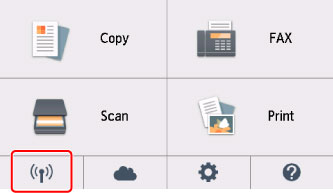
-
Prüfen Sie die Meldung, und wählen Sie dann Ja (Yes) aus.
-
Wählen Sie LAN-Einstellungen (LAN settings) aus.
-
Wählen Sie WLAN (Wireless LAN) aus.
-
Wählen Sie WLAN-Einrichtung (Wireless LAN setup) aus.
-
Wählen Sie Einfache Drahtlos-Verb. (Easy wireless connect) aus.
-
Prüfen Sie die Meldung, und wählen Sie dann Ja (Yes) aus.
Befolgen Sie die Anweisungen auf Ihrem Smartphone oder Tablet.
-
Wenn in der Meldung steht, dass die Einrichtung abgeschlossen ist, wählen Sie OK aus.
-
-
-
Für Mac OS:
Führen Sie die Einrichtung über die Website erneut aus.

